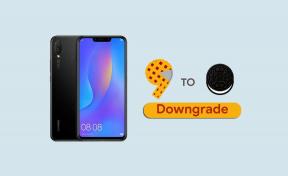كيفية الدخول إلى وضع التنزيل أو ODIN على Galaxy A7 2017
نصائح وحيل Android / / August 05, 2021
سنوجه هنا كيفية الدخول إلى وضع التنزيل أو تشغيل أودين جالكسي A7 2017. إذا كنت ترغب في تثبيت Custom Recovery أو Stock ROM أو إلغاء اختراق جهازك ، فإن التمهيد في وضع التنزيل مهم للغاية.
يُعرف وضع التنزيل أيضًا بوضع Fastboot أو Bootloader Mode. هذا مفيد جدا لأسباب عديدة. الاستخدام الأكثر شيوعًا لوضع Fastboot هو وميض البرامج الثابتة للمخزون (Stock ROMs) ، وميض عمليات الاسترداد المخصصة مثل TRWP و CWM ، والاستعادة النسخ الاحتياطي ، وإلغاء تأمين أداة تحميل التشغيل ، وتثبيت تحديثات OTA ، وإزالة bloatware ، وتعديل النظام ، ورفع تردد التشغيل على هواتف Android وغيرها الاستخدامات.

خطوات الدخول إلى وضع التنزيل أو Odin على Galaxy A7 2017
- بادئ ذي بدء ، قم بإيقاف تشغيل Samsung Galaxy A7 2017.
- اضغط مع الاستمرار على خفض مستوى الصوت ثم قم بتشغيل جهاز Samsung Galaxy A7 2017 بالضغط على زر التشغيل لفترة من الوقت
- حرر زر الكل عندما ترى الشاشة مع التحذير ، يمكنك التأكيد بالضغط على زر رفع الصوت.

- أو يمكنك استخدام زر خفض مستوى الصوت لإلغاء أو إعادة تشغيل Samsung Galaxy A7 2017.

آمل أن يكون هذا الدليل مفيدًا في التمهيد في وضع التنزيل أو وضع أودين على Galaxy A7 2017.
مواصفات هاتف Samsung Galaxy A7 2017:
يتميز هاتف Samsung Galaxy A7 2017 بشاشة Super AMOLED مقاس 5.7 بوصة بدقة شاشة 1080 × 1920 بكسل. يتم تشغيله بواسطة 1.9 جيجاهرتز Cortex-A53 Octa-core Exynos 7880 Octa (14 نانومتر). يحتوي الجهاز على ذاكرة تخزين داخلية 32 جيجا و 3 جيجا رام. هناك دعم ذاكرة 256 جيجا للتوسيع. تحتوي الكاميرا على هذا الجهاز على كاميرا واحدة بدقة 16 ميجابكسل بفتحة عدسة f / 1.9 وكاميرا بدقة 16 ميجابكسل للصور الذاتية. يعمل Samsung Galaxy A7 2017 بنظام Android 6.0.1 Marshmallow ، القابل للترقية إلى Android 8.0 Oreo ومدعومًا ببطارية Li-Ion 3600 mAh. يحتوي الهاتف على مستشعر بصمات الأصابع في الأمام.